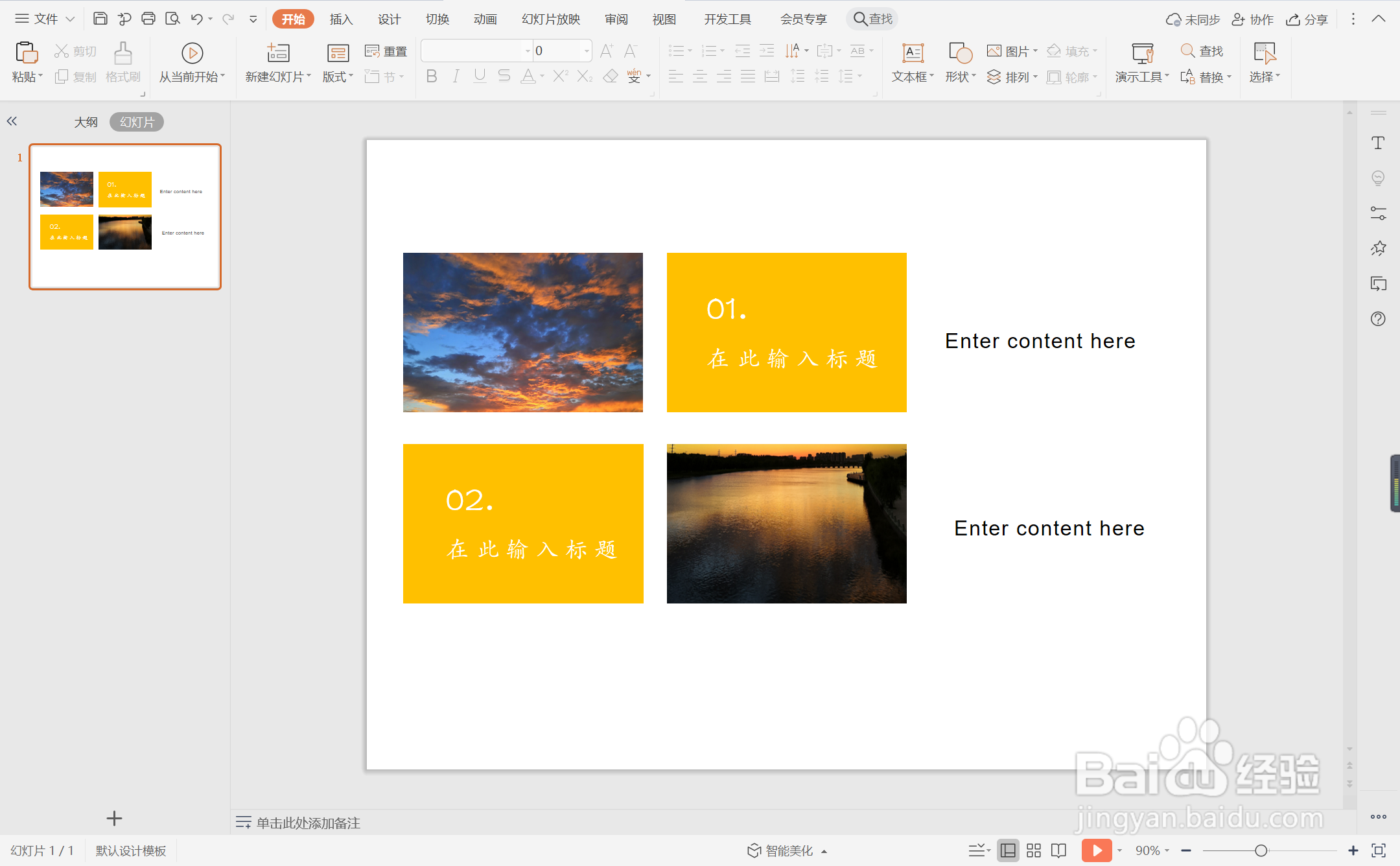1、在插入选项卡中点击图片,选择其中的本地图片,插入两张合适的背景图片。
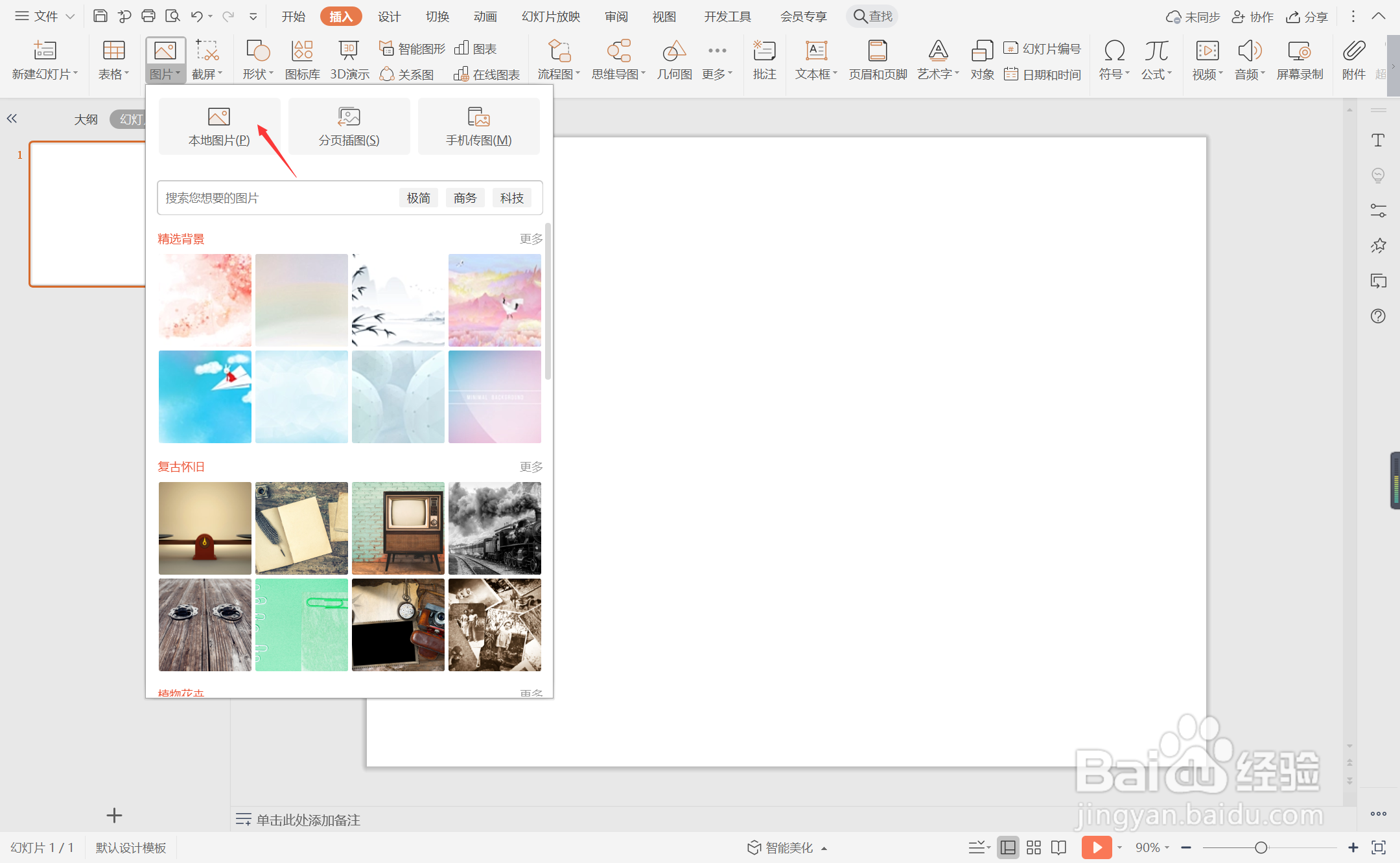
2、选中背景图片,鼠标拖动调整其大小,两张图片保持大小一致。
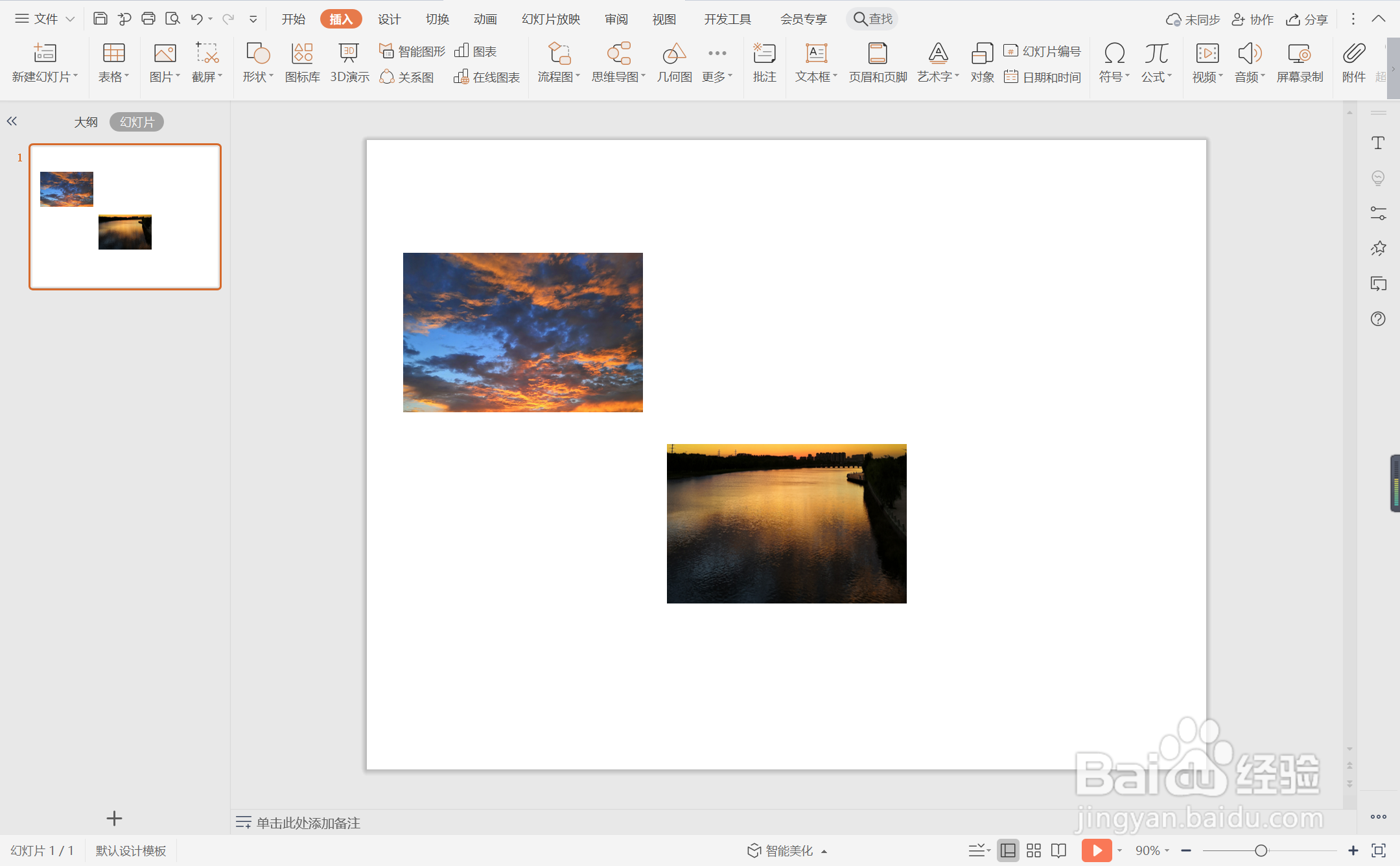
3、在插入选项卡中点击形状,选择其中的矩形。
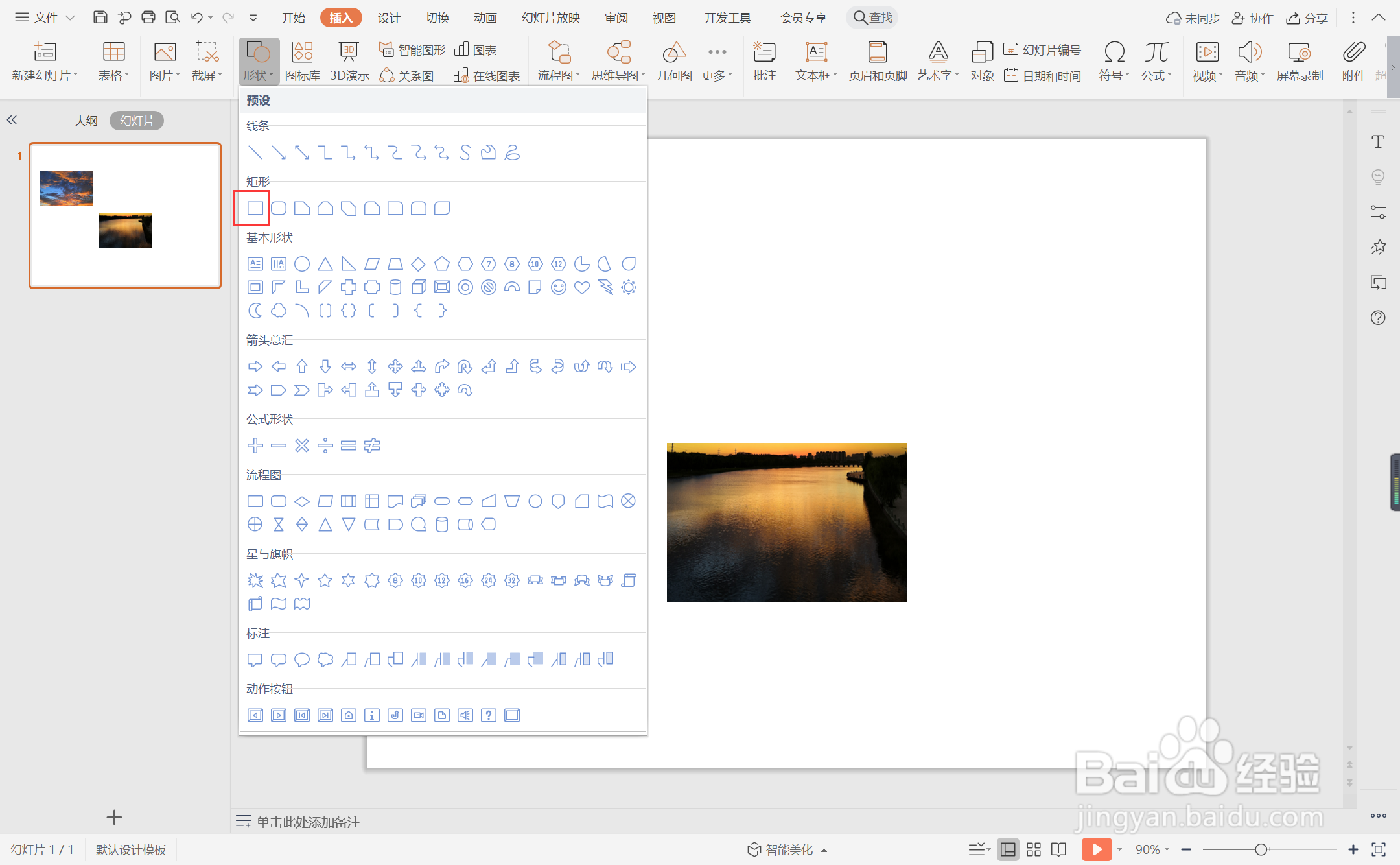
4、在页面上绘制出两个矩形,摆放位置如图所示。
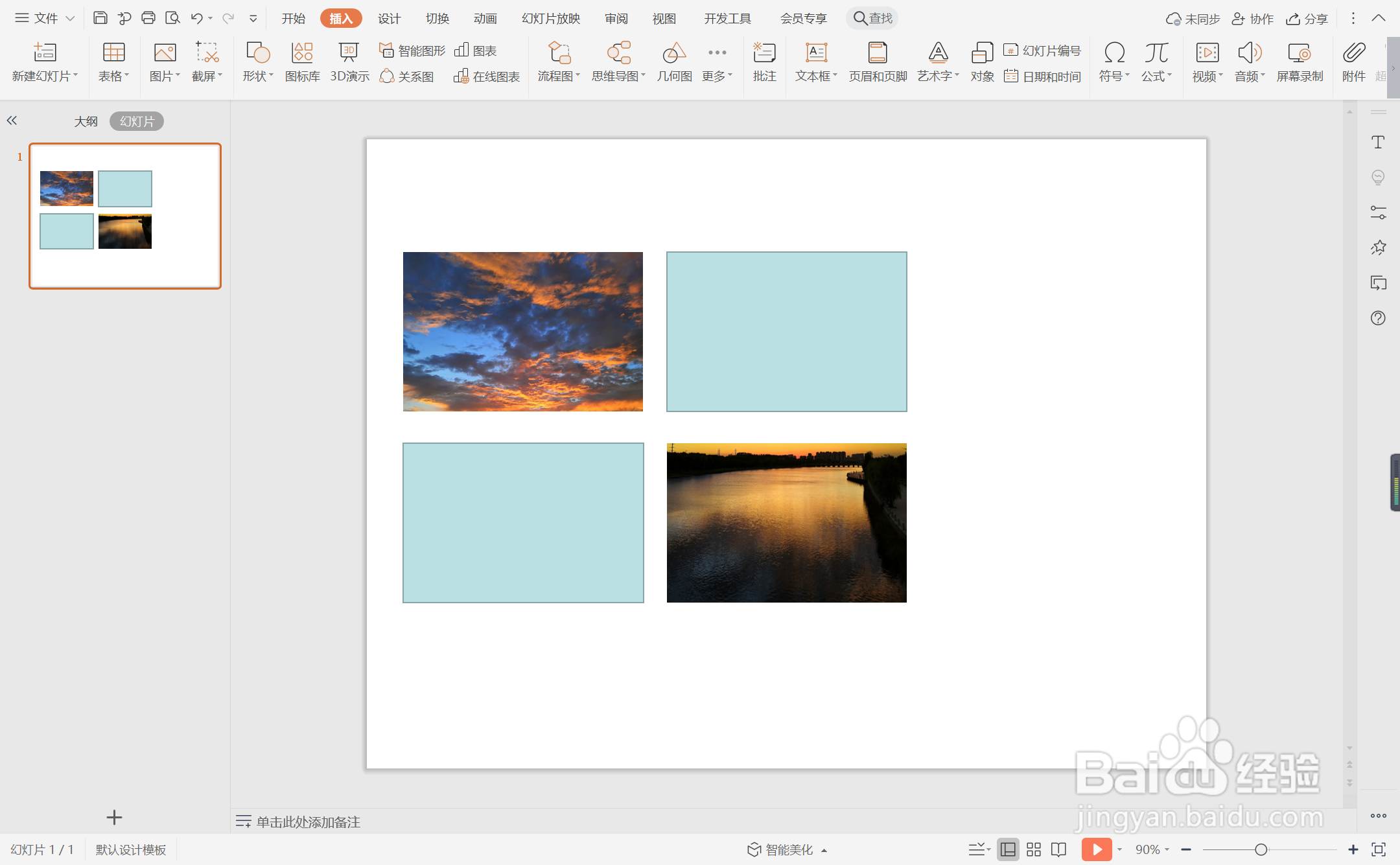
5、选中矩形,在绘图工具中点击填充,选择橙色进行填充,并设置为无边框。

6、在矩形中输入标题和序号,字体填充为白色,在页面右侧输入内容,这样温婉商务型图文排版就制作完成了。
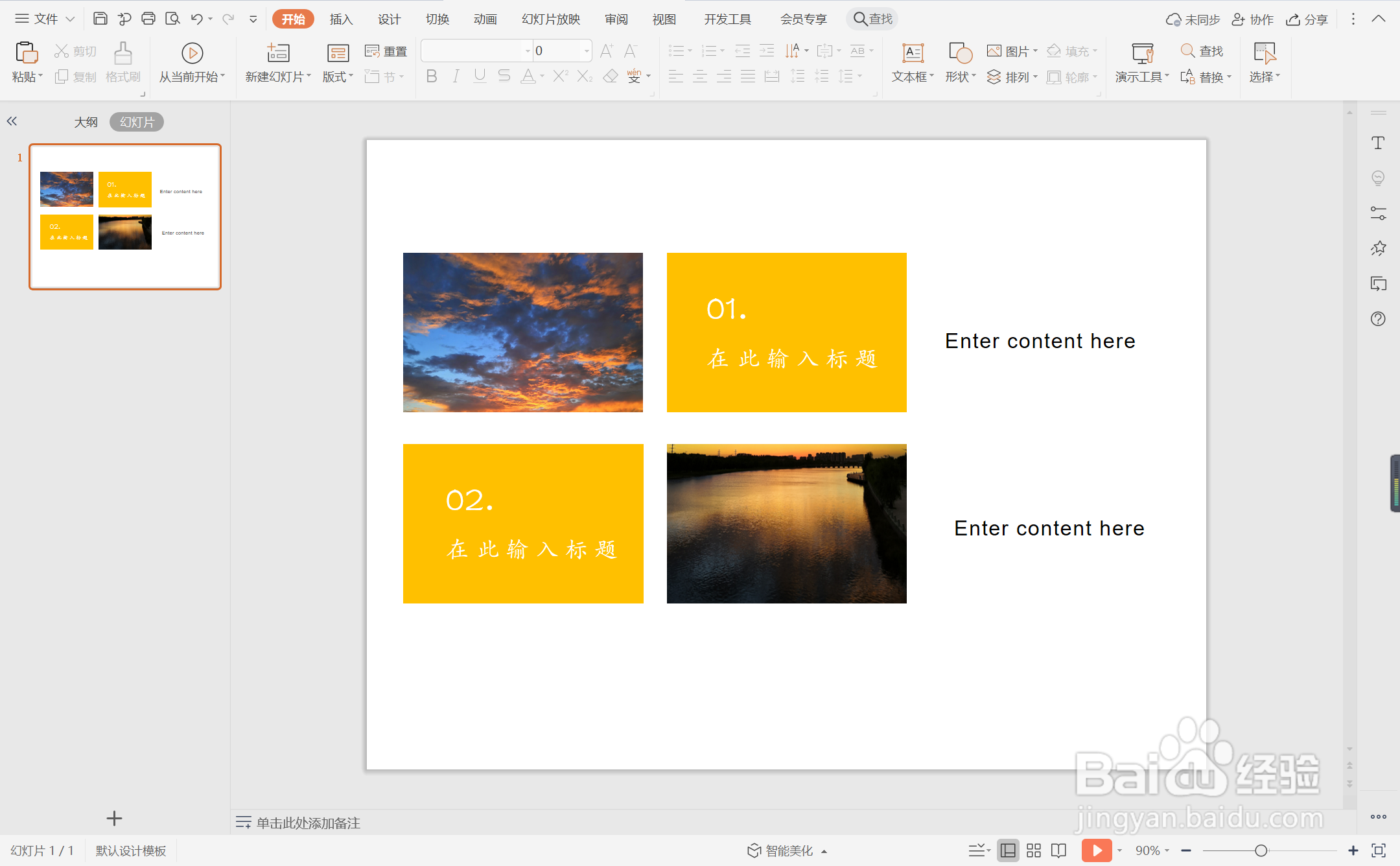
时间:2024-10-19 06:25:57
1、在插入选项卡中点击图片,选择其中的本地图片,插入两张合适的背景图片。
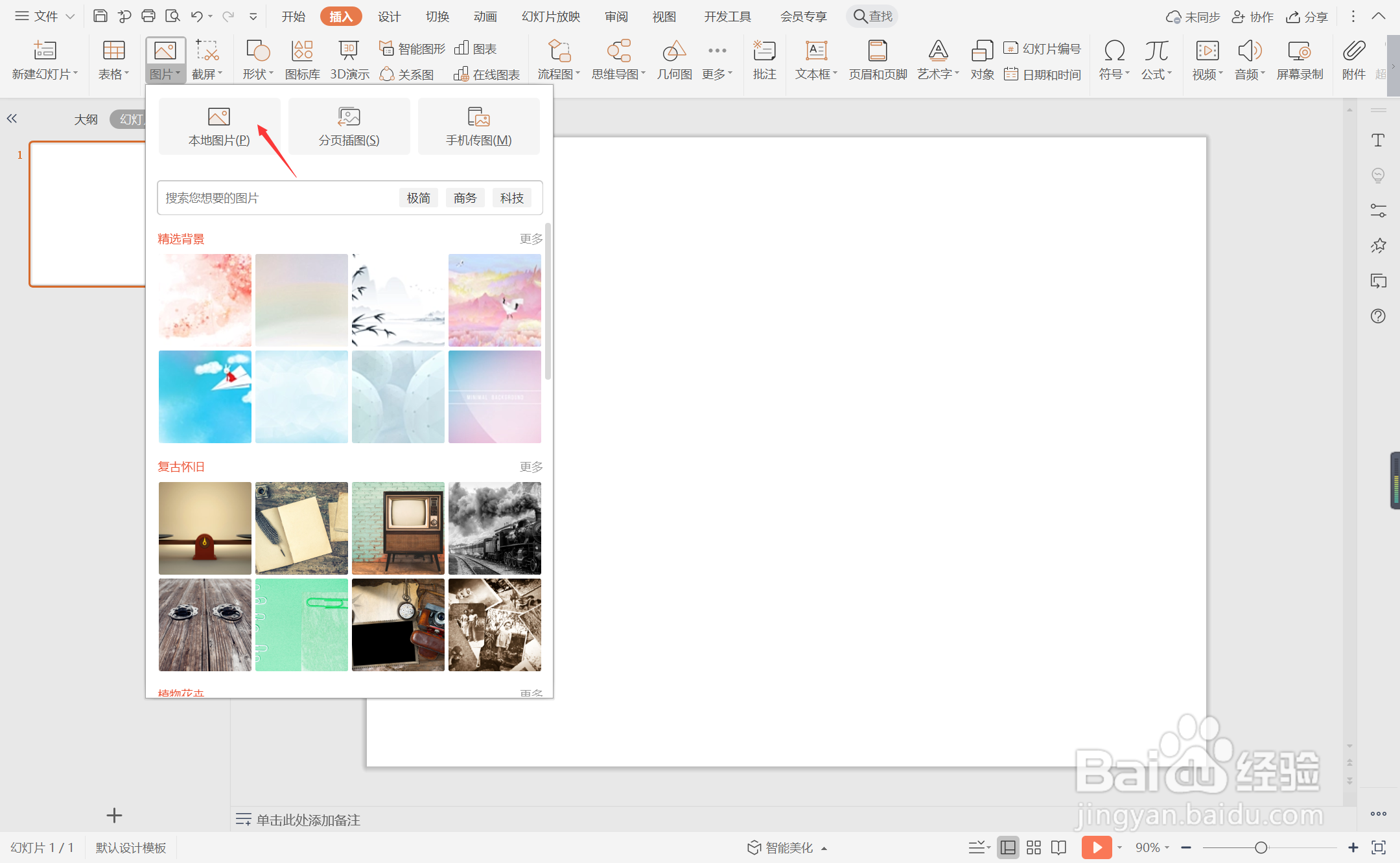
2、选中背景图片,鼠标拖动调整其大小,两张图片保持大小一致。
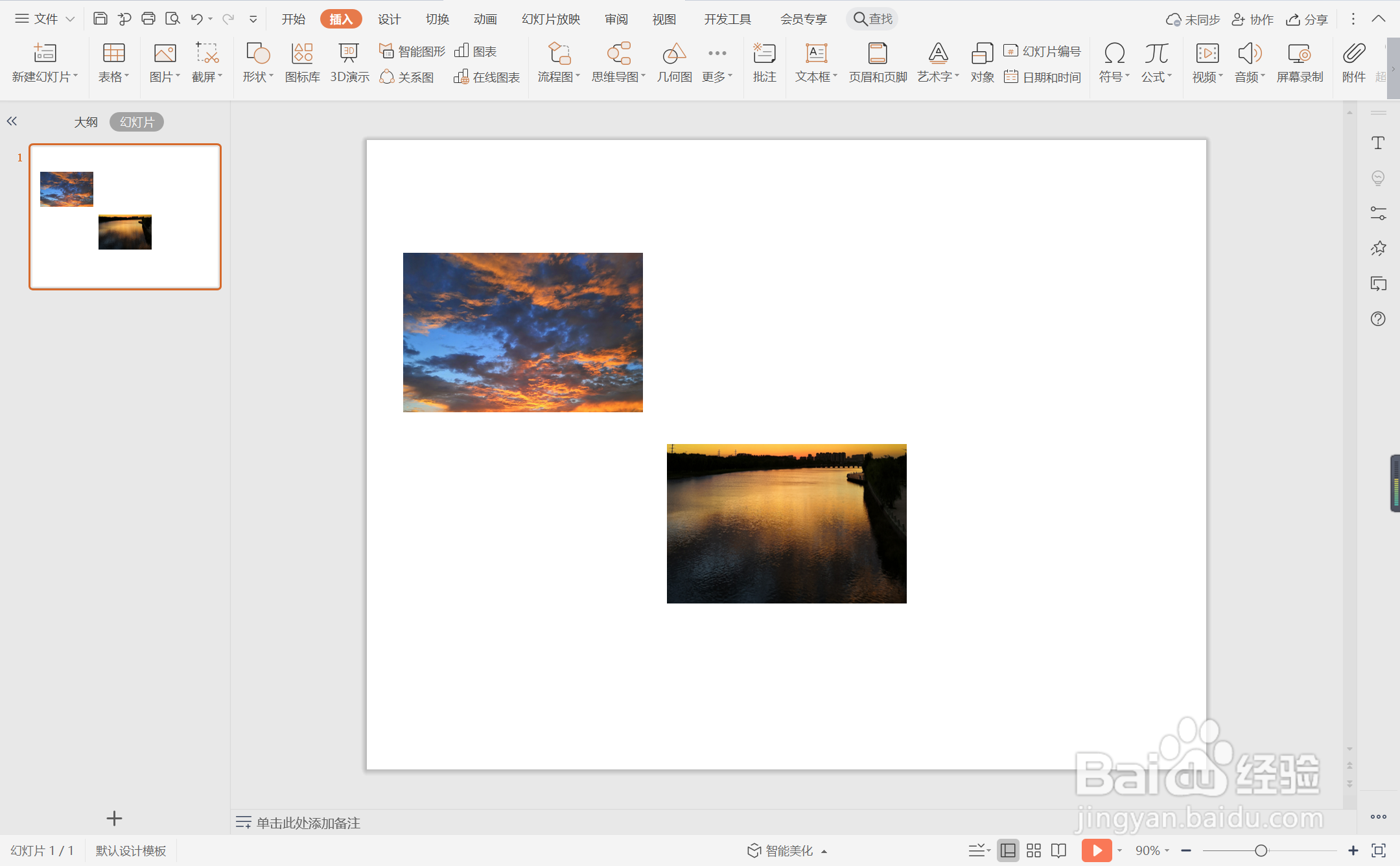
3、在插入选项卡中点击形状,选择其中的矩形。
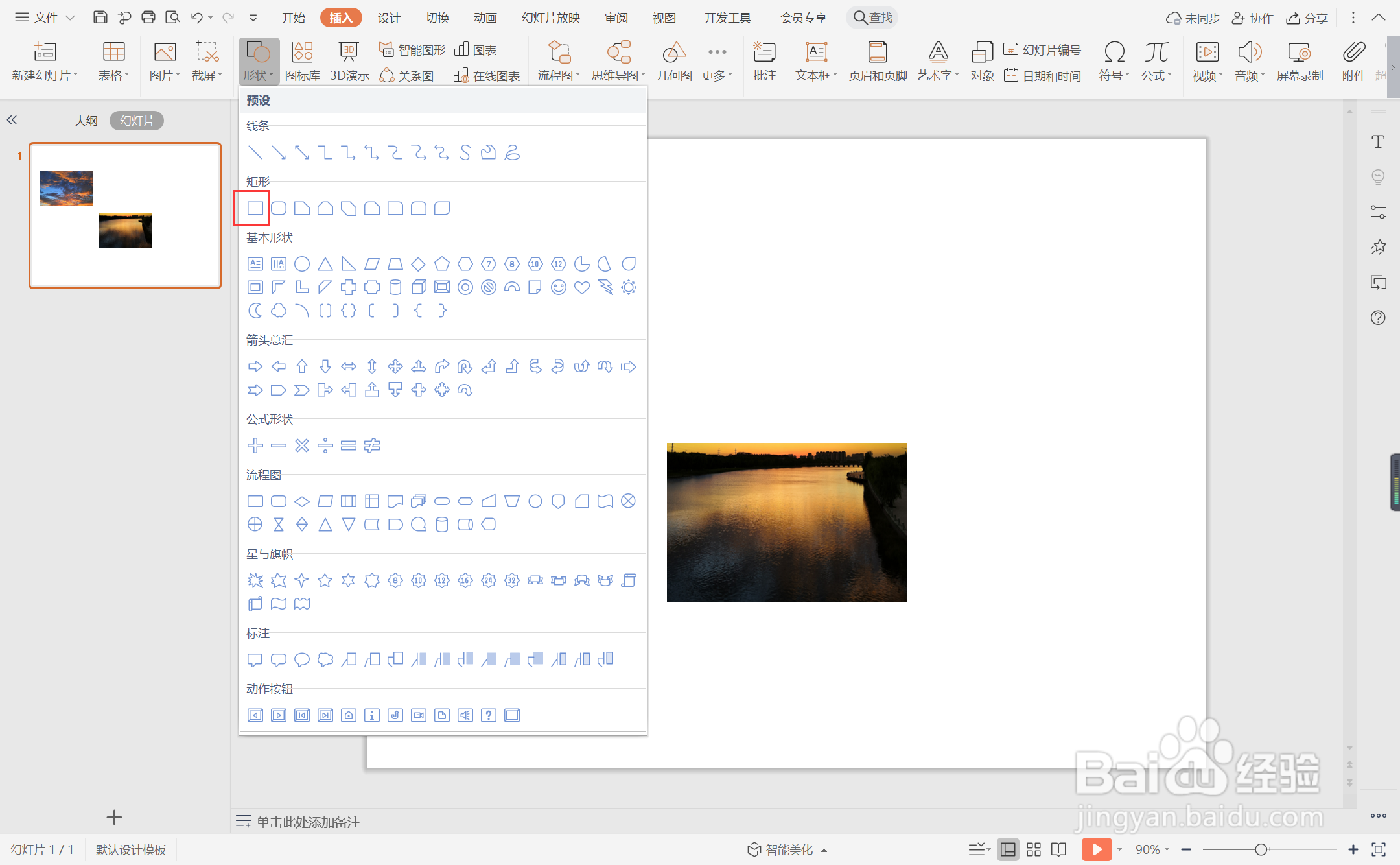
4、在页面上绘制出两个矩形,摆放位置如图所示。
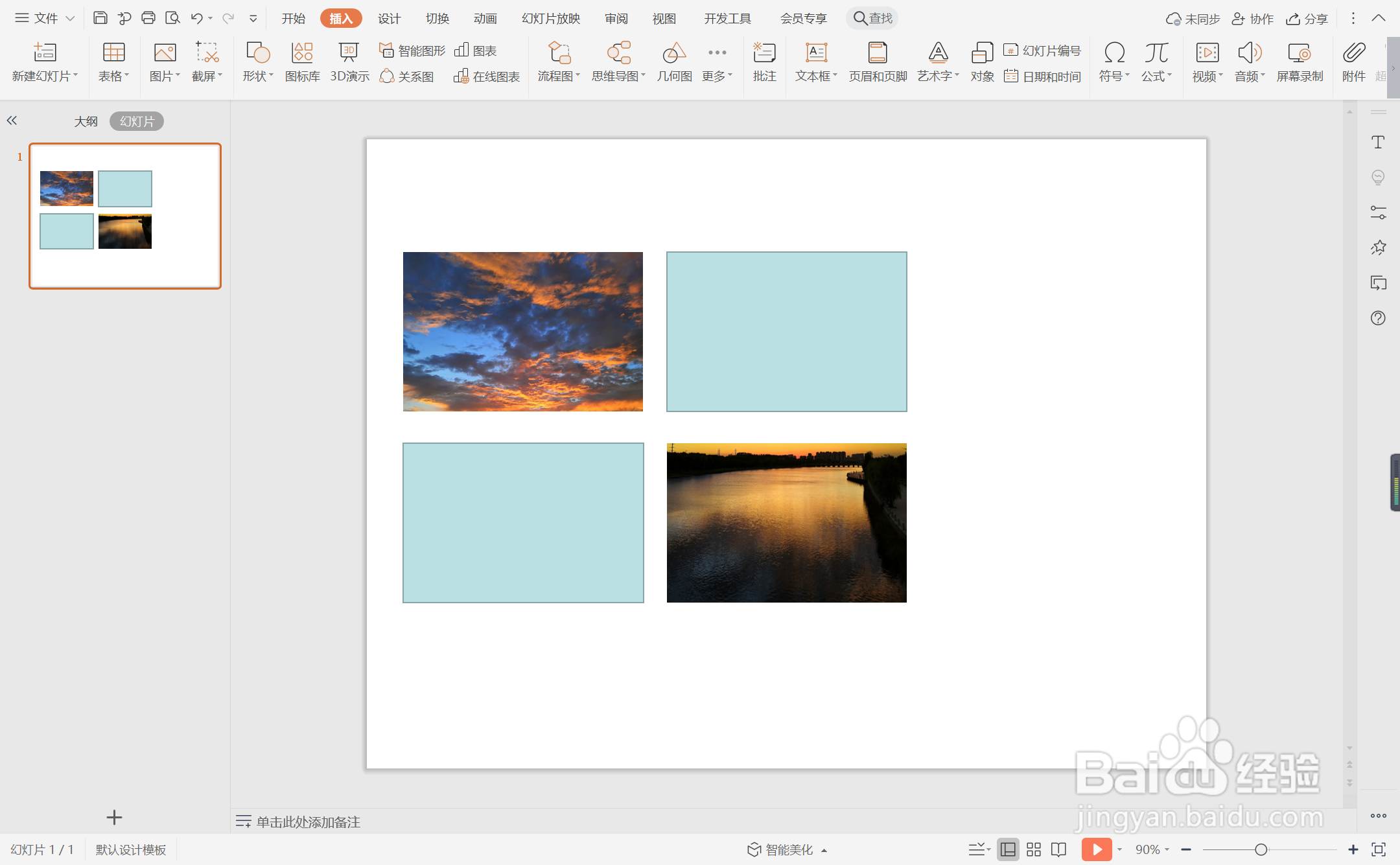
5、选中矩形,在绘图工具中点击填充,选择橙色进行填充,并设置为无边框。

6、在矩形中输入标题和序号,字体填充为白色,在页面右侧输入内容,这样温婉商务型图文排版就制作完成了。